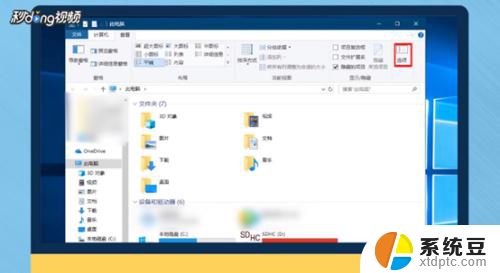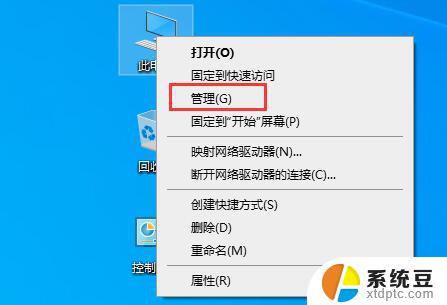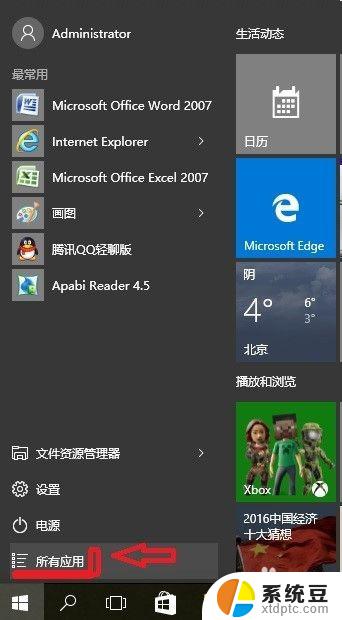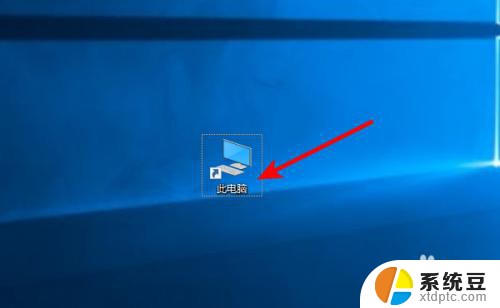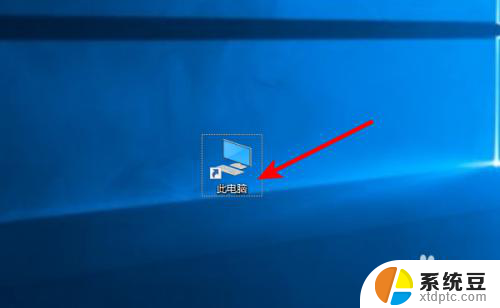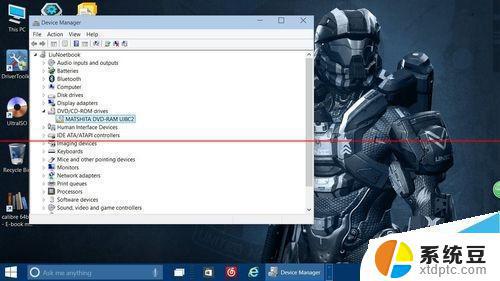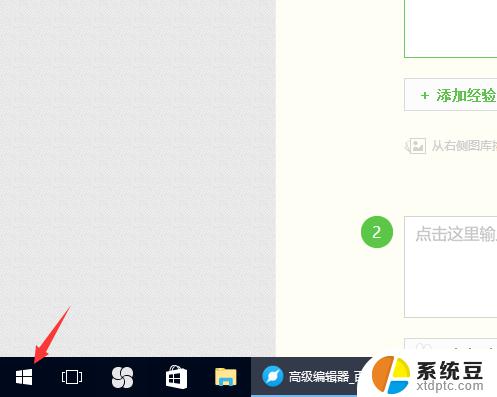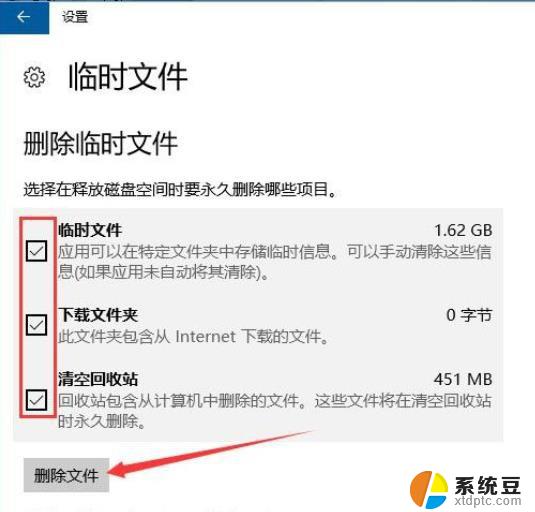win10系统我的文档在哪里找 Win10系统如何找到我的文档文件夹
更新时间:2023-10-25 11:56:08作者:xtang
win10系统我的文档在哪里找,随着科技的不断发展,Win10系统成为了我们日常使用最广泛的操作系统之一,对于一些刚刚接触Win10系统的用户来说,寻找文件夹的位置可能成为一个小小的困扰。特别是在找到我的文档文件夹这个常用的存储位置时,有些用户可能会感到困惑。究竟Win10系统中的我的文档文件夹在哪里呢?又该如何找到它呢?本文将为您详细解答。
操作方法:
1.首先,我们在键盘上按下“Win+I”组合键打开WIN设置。
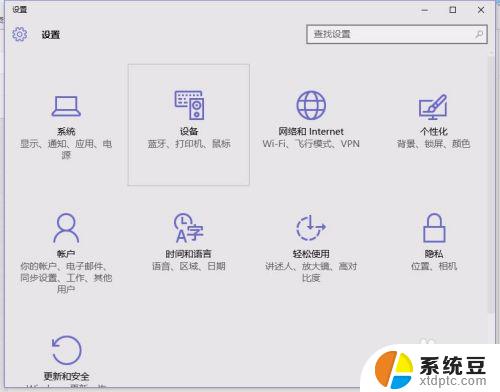
2.打开“个性化”按钮。
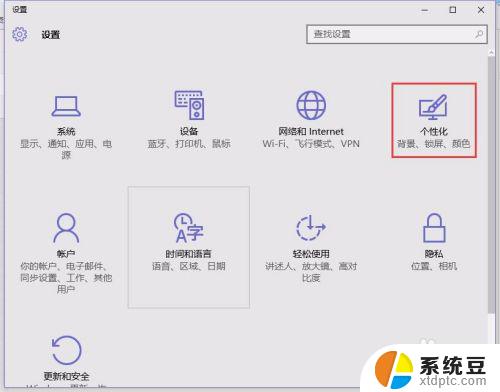
3.然后在左侧找到“主题”按钮并点击。
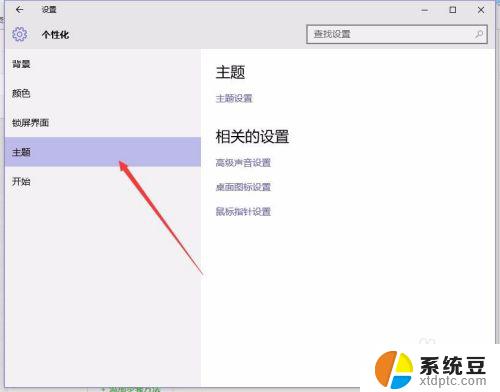
4.重新点击右侧看到的“桌面图标设置”。
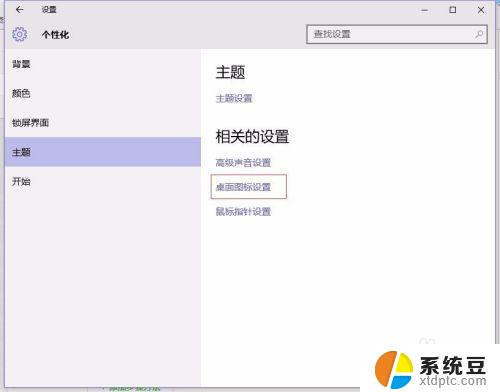
5.在里面勾选“用户的文件”,然后点击应用并确定即可
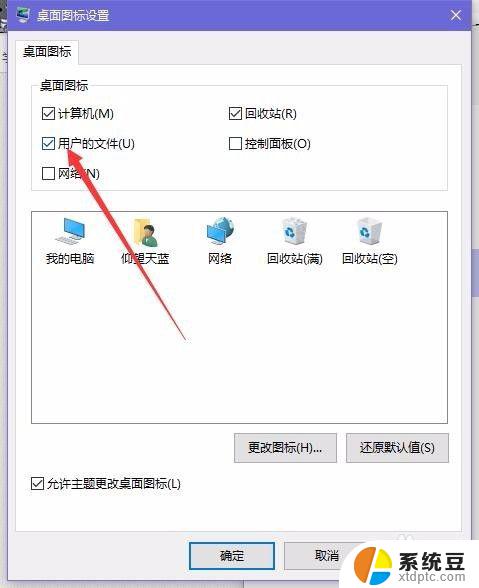
6.这时在桌面会出现一个以用户名命名的文件夹。我们选择。
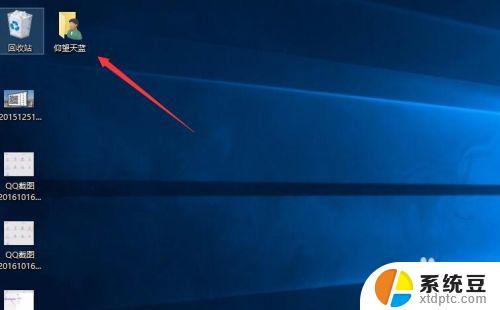
7.打开后就是“我的文件”按钮了。
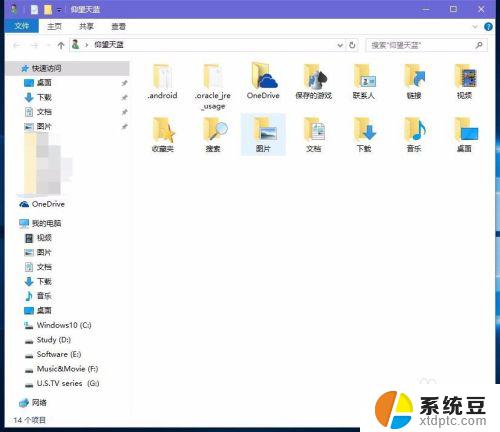
8.就这么简单,你学会了吗?
以上就是win10系统我的文档在哪里找全部内容,如果您碰到了同样的问题,请参照小编的方法来解决,希望对您有所帮助。